Como definir quais ações serão consideradas pelo programa?
Antes de efetuar a análise, dimensionamento e detalhamento dos elementos que compõem uma estrutura é necessário definir quais ações serão aplicadas sobre a estrutura. De modo geral, o Eberick já tem, pré-cadastradas, as ações mais comuns de projeto, como peso próprio e acidental, mas, em alguns casos, é necessário criar uma nova ação de projeto, de modo a personalizar as considerações do programa.
Este artigo ensina como definir quais ações cadastradas no programa serão de fato consideradas no momento da análise.
Combinações de ações
Conforme exposto nos artigos anteriores, por padrão, o Eberick gera automaticamente as combinações de ações que serão gerada para analisar a estrutura. Elas poderão ser visualizadas por meio do menu Configurações - Ações, na guia Combinações.
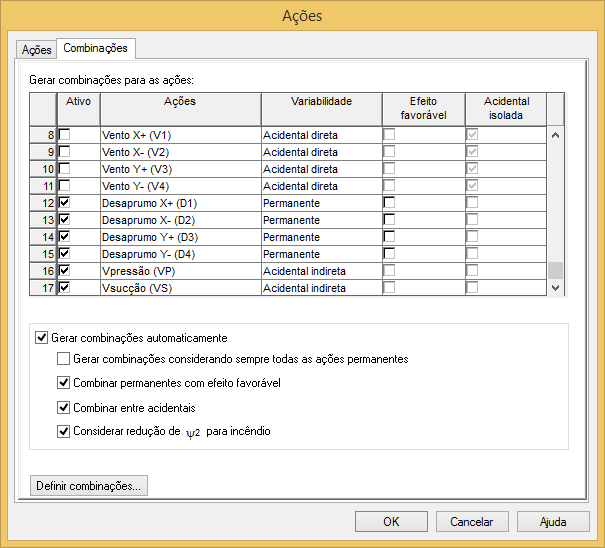
Nesta primeira janela, perceba que o Eberick exibe todas as ações de projeto, especificando como ela será considerada nas combinações. Destacamos as colunas:
- Ativo: caso esta opção esteja desmarcada, o programa irá gerar as combinações desconsiderando a correspondente ação. No exemplo acima, as cargas de vento foram desconsideradas na análise da estrutura.
- Efeito favorável: é utilizada para considerar efeitos favoráveis de cargas no dimensionamento dos elementos. Este tipo de configuração é importante em casos de contrabalanço, onde as extremidade engastadas das vigas diminuirão o momento positivo no vão central.
Perceba que o programa ainda fornece algumas configurações para determinar como as combinações serão geradas. Ao marcar a opção Gerar combinações automaticamente, o programa irá gerar todas as combinações com base nos dados informados até o momento. As combinações serão geradas considerando o item 11.8 da norma NBR6118:2014. Caso você prefira defini-las manualmente, desmarque esta opção e clique então no botão Definir combinações.
Na janela que se abre, o program irá exibir as combinações que estão sendo utilizadas para analisar a estrutura. Perceba que elas se dividem em classes diferentes, sendo utilizadas em momentos distintos da análise
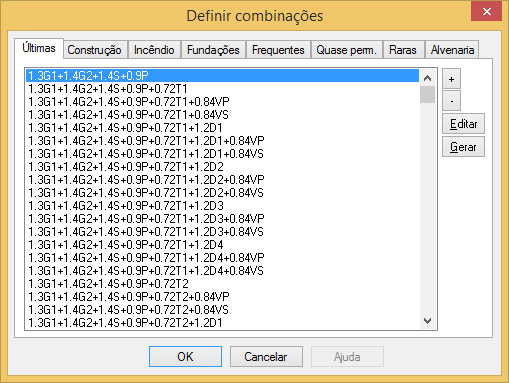
- Últimas: combinações de ações utilizadas na verificação ao estado limite último dos elementos estruturais (com exceção a fundações) como vigas, pilares e lajes por exemplo;
- Construção: combinações de ações utilizadas na análise dos elementos pré-moldados no 1º estágio de construção;
- Incêndio: combinações de ações utilizadas na verificação dos elementos em situação de incêndio;
- Fundações: O dimensionamento das fundações é efetuado pelo método das tensões admissíveis. Nesse caso, as combinações de ações utilizadas (combinações de fundações) não levam em conta os coeficientes de majoração de cada ação.
- Alvenaria: somente serão utilizadas para dimensionamento de paredes de alvenaria estrutural
- Frequentes, Quase-permanentes e Raras: combinações de estado limite de serviço. São utilizadas ao verificar deslocamentos e flechas. Sua utilização dependerá das configurações adotadas pelo usuário para cada verificação específica.
Ainda são disponibilizados os botões de edição de combinações. É importante notar que eles estarão desabilitados caso a opção Gerar combinações automaticamente estiver marcada.
- +: Adiciona uma nova combinação
- - : Exclui as combinações selecionadas
- Editar: Edita uma combinação
- Gerar: Gera automaticamente as combinações da aba ativa (últimas, construção, etc.)
Ao adicionar ou editar uma combinação, o programa abrirá uma nova janela, onde é possível definir os coeficientes de cada uma das ações presentes. O nome da combinação pode ser preenchido pelo usuário, ou então automaticamente, de acordo com os coeficientes selecionados e as indicações definidas. Confirmando em Ok, a combinação será adicionada na aba ativa.
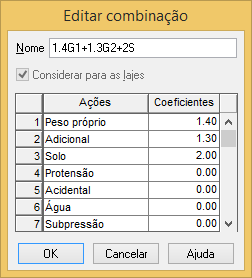
Com isto, terminamos esta série de artigos, sendo que você possui agora as ferramentas necessárias para cadastrar novas ações no programa e flexibilizar a análise oferecida pelo Eberick.
![Brand Vertical-PRINCIPAL-1.png]](https://suporte.altoqi.com.br/hs-fs/hubfs/Brand%20Vertical-PRINCIPAL-1.png?width=70&height=63&name=Brand%20Vertical-PRINCIPAL-1.png)